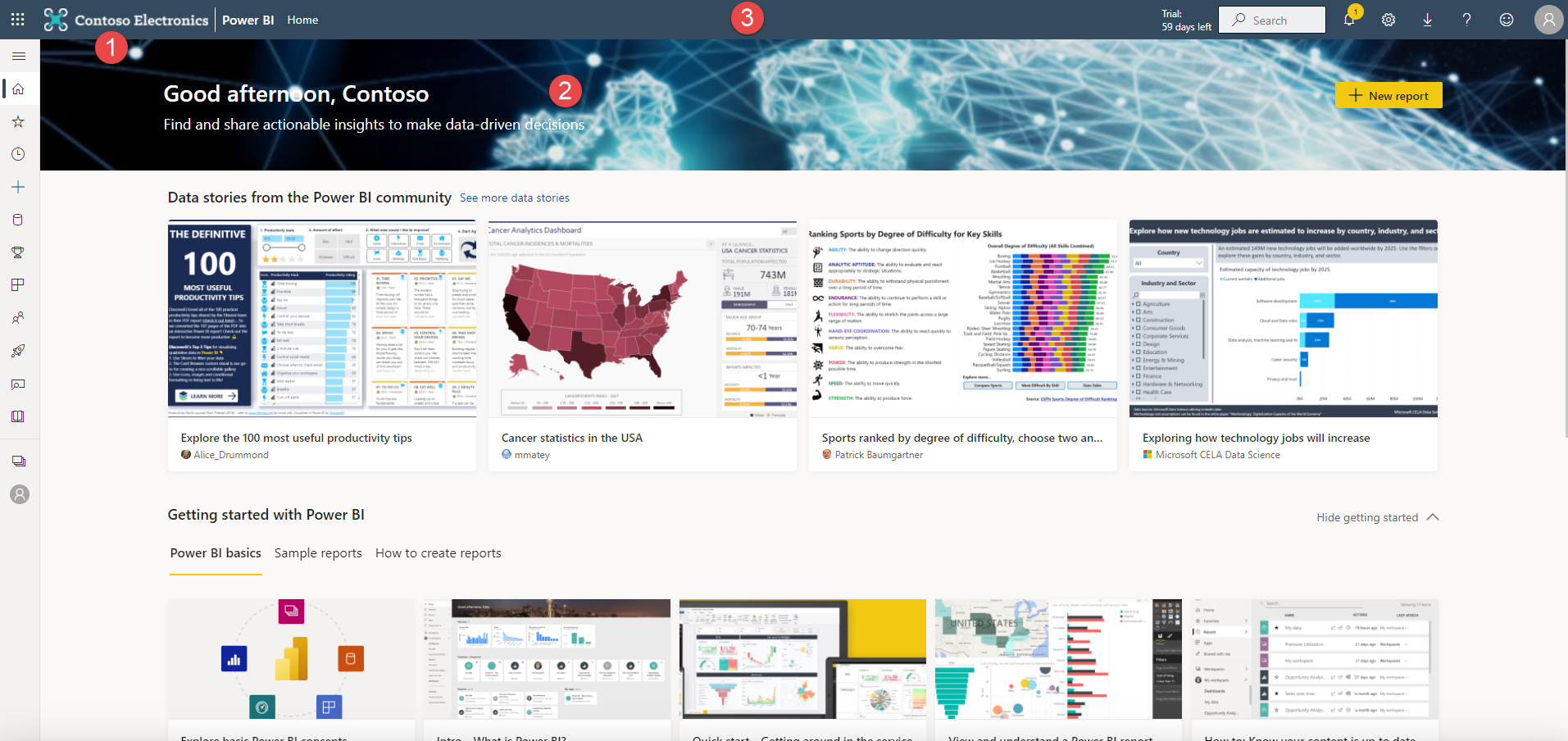Προσθήκη προσαρμοσμένης εμπορικής επωνυμίας στον Υπηρεσία Power BI
Ως διαχειριστής Fabric, μπορείτε να αλλάξετε την εμφάνιση και την αίσθηση της Υπηρεσία Power BI ώστε να ταιριάζει με την επωνυμία του οργανισμού σας. Με την προσαρμοσμένη εμπορική προσαρμογή, μπορείτε να αλλάξετε το χρώμα του θέματος που εμφανίζεται στην επάνω γραμμή περιήγησης, να προσθέσετε το εταιρικό λογότυπό σας και να ζωντανέψετε την προεπιλεγμένη σελίδα προορισμού σας, προσθέτοντας μια εικόνα εξωφύλλου.
Η προσαρμοσμένη εμπορική προσαρμογή αλλάζει την εμφάνιση του Power BI για ολόκληρο τον οργανισμό σας. Οι χρήστες δεν μπορούν να αντικαταστήσουν την προσαρμοσμένη επωνυμία σας με το δικό τους θέμα. Η προσαρμοσμένη εμπορική προσαρμογή εμφανίζεται επίσης σε οποιουσδήποτε εξωτερικούς χρήστες που έχουν πρόσβαση στις αναφορές σας σε σενάρια B2B, συμβάλλοντας στην εύκολη διάκριση του οργανισμού σας.
Πριν να ξεκινήσετε
- Βεβαιωθείτε ότι είστε διαχειριστής Fabric.
- Προετοιμάστε τις εικόνες σας για αποστολή. Χρειάζεστε αυτά τα αρχεία:
- Ένα αρχείο λογοτύπου που αποθηκεύεται σε μορφή .png , είναι 10 KB ή μικρότερο και είναι τουλάχιστον 200 x 30 pixel. Η επιλογή ενός αρχείου PNG εξασφαλίζει ότι το λογότυπό σας έχει εμφάνιση υψηλής ανάλυσης σε όλες τις οθόνες και σε όλα τα επίπεδα ζουμ. Το λογότυπο εμφανίζεται σε κάθε σελίδα.
- Μια εικόνα εξωφύλλου που αποθηκεύεται σε μορφή .jpg ή .png , είναι 1 MB ή μικρότερη και είναι τουλάχιστον 1920 x 160 pixel. Λάβετε δημιουργικές επιλογές με μια εικόνα που συμπληρώνει το χρώμα του θέματος σας και αισθάνεται φιλόξενο. Η εικόνα εξωφύλλου εμφανίζεται μόνο στο επάνω μέρος της αρχικής σελίδας.
- Προσδιορίστε τον δεκαεξαδικό ή δεκαδικό κωδικό για το χρώμα του θέματος. Το χρώμα του θέματος εμφανίζεται σε κάθε σελίδα και παρέχει το φόντο για το λογότυπό σας. Επιλέξτε ένα χρώμα που συμπληρώνει το λογότυπό σας και την εικόνα εξωφύλλου ή που ταιριάζει με άλλα προσαρμοσμένα εμπορικά ονόματα στον οργανισμό σας.
Η παρακάτω εικόνα υποδεικνύει πού εμφανίζεται καθένα από αυτά τα στοιχεία στον Υπηρεσία Power BI:
- Λογότυπο
- Εικόνα εξωφύλλου
- Χρώμα θέματος
Προσθήκη προσαρμοσμένης επωνυμίας
Ακολουθήστε τα παρακάτω βήματα για να προσαρμόσετε την εμφάνιση του Power BI για ολόκληρο τον οργανισμό σας:
Εισέλθετε στο Υπηρεσία Power BI ως διαχειριστής Fabric.
Από τη γραμμή περιήγησης, επιλέξτε Ρυθμίσεις> Διαχείριση πύλη>Προσαρμοσμένη εμπορική προσαρμογή.

Αποστείλετε ένα αρχείο λογοτύπου.
Αποστείλετε ένα αρχείο εικόνας εξωφύλλου και, στη συνέχεια, κάντε την περικοπή όπως απαιτείται για να προσαρμόσετε τον τρόπο εμφάνισης της εικόνας στη σελίδα.
Επιλέξτε το χρώμα του θέματος χρησιμοποιώντας τον επιλογέα χρώματος ή πληκτρολογώντας τον δεκαεξαδικό ή δεκαδικό κωδικό.
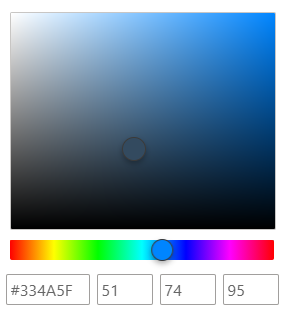
Επιλέξτε Προεπισκόπηση για να δείτε την εμφάνιση της προσαρμοσμένης επωνυμίας πριν από τη δημοσίευση.
Όταν είστε ικανοποιημένοι με τις ρυθμίσεις σας, επιλέξτε Δημοσίευση για να ορίσετε την προεπιλεγμένη εμφάνιση της προσαρμοσμένης επωνυμίας για όλους τους χρήστες στον οργανισμό σας. Η προσαρμοσμένη επωνυμία εμφανίζεται όταν ανανεώνετε το παράθυρο του προγράμματος περιήγησης.
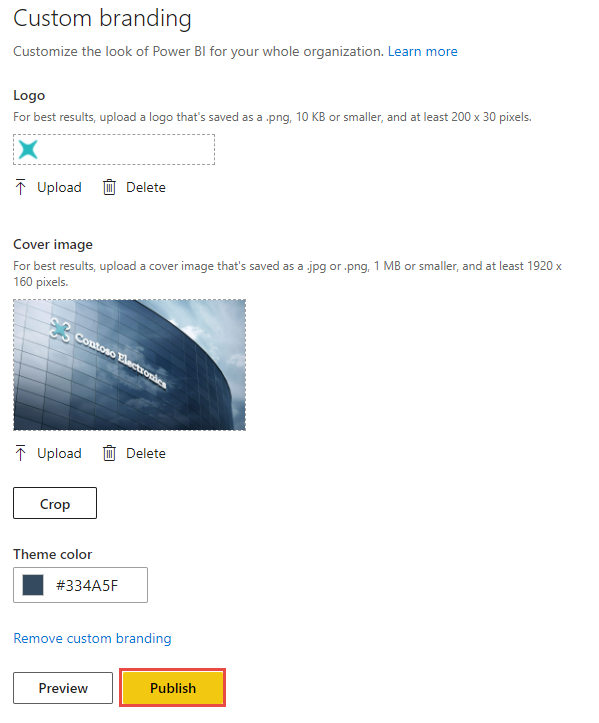
Κατάργηση προσαρμοσμένης εμπορικής προσαρμογής
Ακολουθήστε αυτά τα βήματα για να επιστρέψετε την εμφάνιση του Power BI στις προεπιλεγμένες ρυθμίσεις:
- Εισέλθετε στο Υπηρεσία Power BI ως διαχειριστής Fabric.
- Από τη γραμμή περιήγησης, επιλέξτε Ρυθμίσεις> Διαχείριση πύλη>Προσαρμοσμένη εμπορική προσαρμογή.
- Επιλέξτε Κατάργηση προσαρμοσμένης εμπορικής προσαρμογής και, στη συνέχεια, επιλέξτε Δημοσίευση για να επιστρέψετε στην προεπιλεγμένη εμφάνιση του Power BI.
Σχετικό περιεχόμενο
Δώστε στους χρήστες σας μια συνεπή online εμπειρία εφαρμόζοντας προσαρμοσμένη εμπορική προσαρμογή σε άλλες υπηρεσίες. Οι ρυθμίσεις προσαρμοσμένης επωνυμίας δεν κοινοποιούνται μεταξύ του Microsoft 365 και του Power BI, αλλά οι χρήστες σας θα βλέπουν την εμπορική προσαρμογή που εφαρμόζετε στη σελίδα εισόδου Microsoft Entra του οργανισμού σας.
Σχόλια
Σύντομα διαθέσιμα: Καθ' όλη τη διάρκεια του 2024 θα καταργήσουμε σταδιακά τα ζητήματα GitHub ως μηχανισμό ανάδρασης για το περιεχόμενο και θα το αντικαταστήσουμε με ένα νέο σύστημα ανάδρασης. Για περισσότερες πληροφορίες, ανατρέξτε στο θέμα: https://aka.ms/ContentUserFeedback.
Υποβολή και προβολή σχολίων για